2019-07-16 17:00
现在大部分学校的教学方式已经从传统的板书教学变成了PPT演示教学。很多教师在备课时都会依据教案制作一系列的PPT演示文稿。而有经验的教师在制作完PPT后还会将PPT转换为PDF文件,这样展示给学生时会更加直观清晰。怎样将PPT文稿转换为PDF格式的文件呢?下面我来给大家讲讲PPT转PDF的方法,还不清楚这种文件格式转换的小伙伴要仔细看哦~

方法一:在PDF转换器中实现PPT转PDF
PDF转换器是专门解决PDF文件的各项处理难题的,尤其在PDF文件格式的转换方面。我们可以在PDF转换器中将PPT转换为PDF。我们在嗨格式PDF转换器中,选择“文件转PDF”中的“PPT转PDF”。
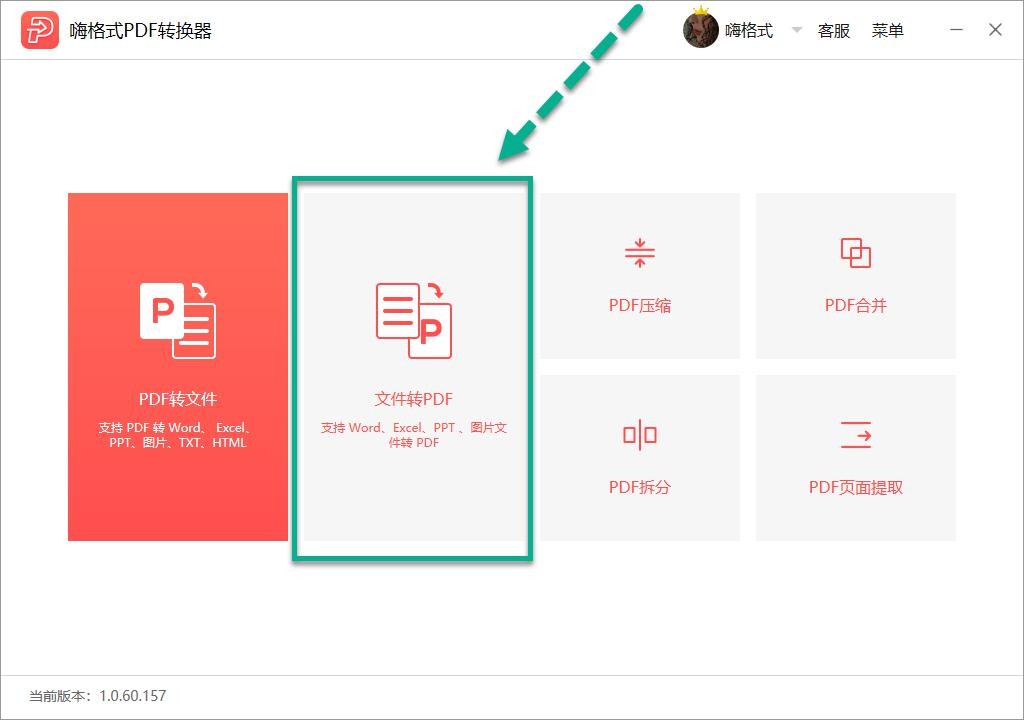
接下来我们就是将制作完成的PPT导入到转换器的转换列表中,这里记得PPT不可以在其他软件中是打开状态,不然会显示异常无法转换的。文件导入完成后,我们可以设置转换的PDF文件的存放位置,下拉输出目录选择原文件目录或者自定义目录。然后我们就可以点击“开始转换”了。PPT转换速度很快效率很高,一会就可以转换完成。如果PPT文件较多进行的是批量转换,转换效率会更高,也会极大的提高工作效率。
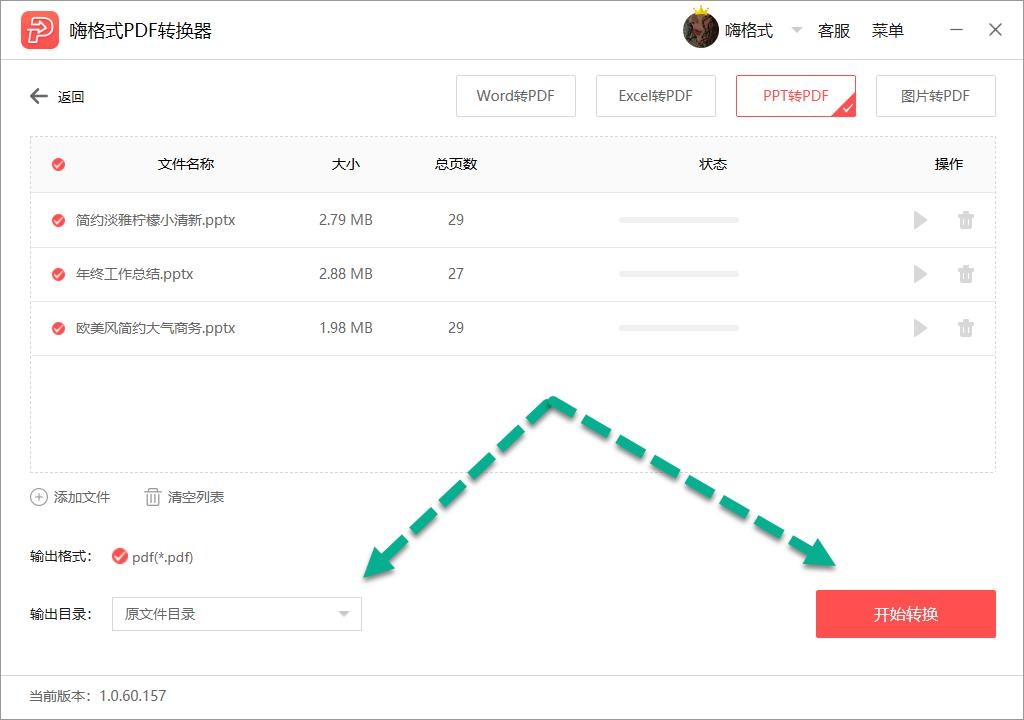
方法二:将PPT格式另存为PDF文件格式
刚刚说的第一个方法操作起来很简单,我们的第二个方法也比较简单,直接将PPT另存为。首先打开PPT文件,确认PPT文件内容无误后点击左上角菜单栏中的“文件”。然后选择其中的“另存为”。
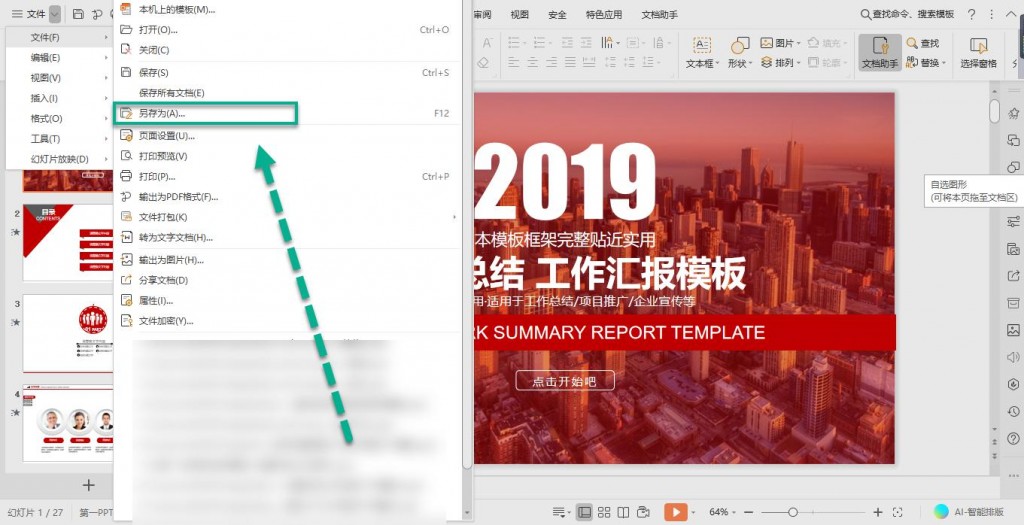
在另存为的对话框中,我们点击下拉文件格式选择“PDF文件格式”。再确认好文件的保存位置和名称,点击保存就直接将PPT转换为PDF文件。不过这个方法在PPT文件较多的情况下需要重复操作,需要花较多的时间,这样工作效率很低。
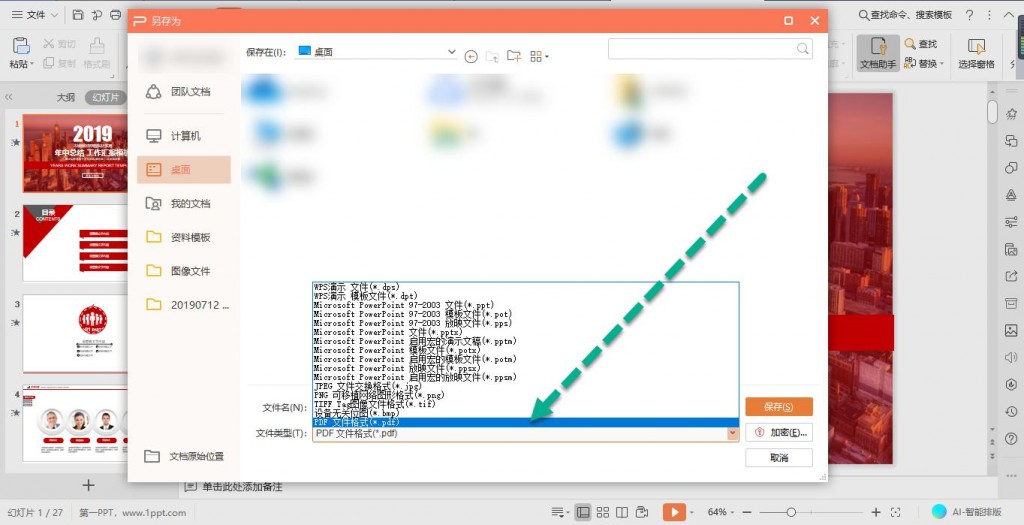
通过上面讲的两个方法,我们都可以完成PPT转PDF的文件格式转换。大家根据自己的喜好去挑选使用,在使用过程中遇到任何问题都可以给我们留言哦~